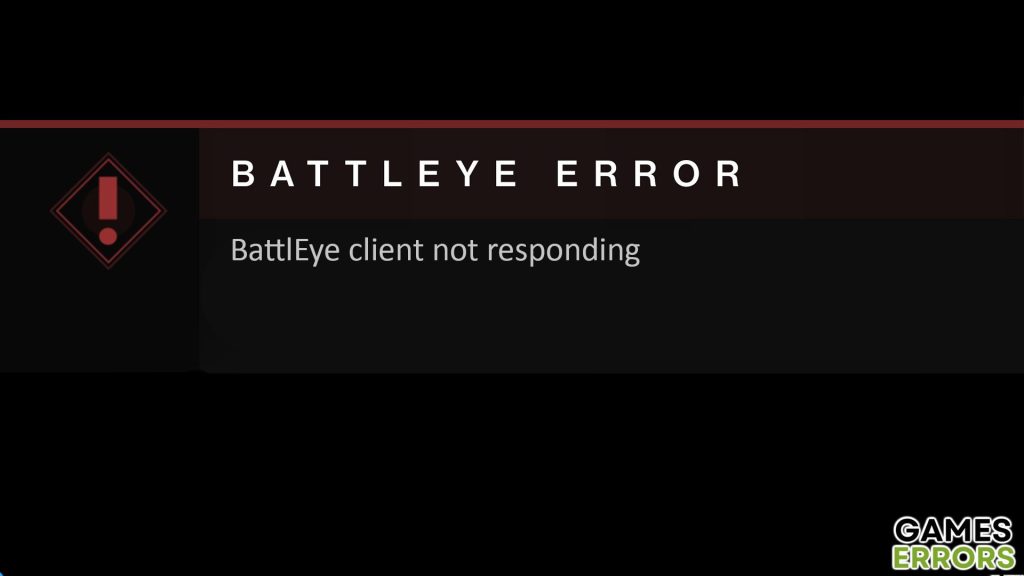.
xINSTALE CLICANDO NO ARQUIVO PARA DOWNLOAD
Trapacear, hackear e muitas outras formas de ataques maliciosos podem ser extremamente irritantes e arruinar toda a experiência de jogo online. É por isso que o software anti-fraude BattlEye também foi adicionado ao Destiny 2. No entanto, alguns dos usuários relataram ter o erro “O cliente BattlEye não está respondendo ao Destiny 2”. Portanto, no artigo de hoje, vamos descobrir o que significa esse erro e falar sobre alguns dos métodos mais fáceis e eficientes para se livrar dele.
O que é o erro “Cliente BattlEye não está respondendo a Destiny 2”?
Embora esse problema estivesse ocorrendo mais quando o BattlEye foi adicionado ao Destiny 2, algumas pessoas ainda o enfrentam. Na maioria das vezes, esse erro é causado por desconexões frequentes entre seu PC e seu roteador/modem. Então, vamos dar uma olhada em alguns dos métodos mais fáceis para corrigir esse problema.
Como corrijo o erro do BattlEye no Destiny 2?
Esse problema pode ser bastante insuportável, pois tende a ocorrer aleatoriamente, muitas vezes no meio do jogo. Ainda assim, antes de tentar qualquer outro método, aqui estão alguns dos mais fáceis e diretos que podem funcionar:
- Verifique o cache do jogo – A verificação dos arquivos de cache do jogo geralmente pode ser muito benéfica. Ao fazer isso, você garante que a instalação do Destiny 2 seja atualizada e que não haja arquivos de dados do jogo corrompidos.
- Desativar firewall e antivírus – Não é incomum que o Firewall e o Antivírus tenham conflitos com determinados videogames online. Portanto, se um erro estiver de alguma forma relacionado a problemas de conexão, você deve sempre desabilitar esses 2.
Estes foram alguns dos métodos mais fáceis de tentar. No entanto, se eles não funcionarem no seu caso, talvez seja necessário ir mais fundo e tentar algumas soluções mais complexas, incluindo as seguintes:
- Baixe novamente o arquivo BEClient.dll
- Alterar seu endereço IP
- Reinstale o jogo
- Use uma VPN
1. Baixe novamente o arquivo BEClient.dll
Muitos usuários relataram ter encontrado esse erro, e muitos deles disseram que baixar novamente o arquivo BEClient.dll e substituir o antigo pelo novo corrigiu seus problemas de conexão. Portanto, basta visitar o site oficial e baixar o arquivo. Depois disso, copie o arquivo DLL e cole-o no diretório do jogo.
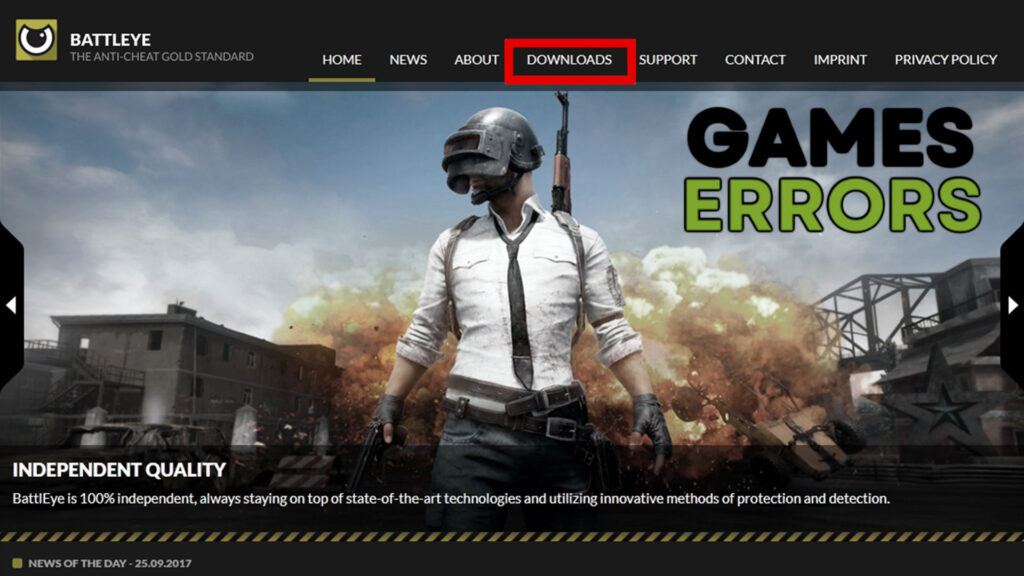
2. Altere seu endereço IP
Uma das maneiras mais fáceis de alterar seu endereço IP sem usar VPNs ou proxies é desconectando seu roteador/modem. Ao desconectá-lo, você está liberando seu endereço IP atual e seu ISP poderá reciclá-lo. Portanto, ao reconectar o roteador, o ISP provavelmente atribuirá um novo IP a você. Ainda assim, se o roteador foi desconectado por apenas alguns minutos, o ISP pode fornecer o mesmo IP novamente.
Em outras palavras, quanto mais tempo estiver desconectado, maiores serão as chances de o ISP atribuir um novo endereço IP. Portanto, se alguns minutos não funcionarem, tente deixá-lo durante a noite e veja o que acontece. Embora o ISP deva usar IP dinâmico para que esse método funcione, você não deve se preocupar tanto quanto a maioria deles.
3. Reinstale o jogo
Se nenhum dos métodos acima funcionou, tente reinstalar o jogo. Embora esse método seja o mais demorado, pode ser mais eficaz se o problema estiver relacionado ao seu jogo e não à sua conexão com a Internet. Para reinstalar o Destiny 2, primeiro você precisa desinstalá-lo e baixá-lo novamente.
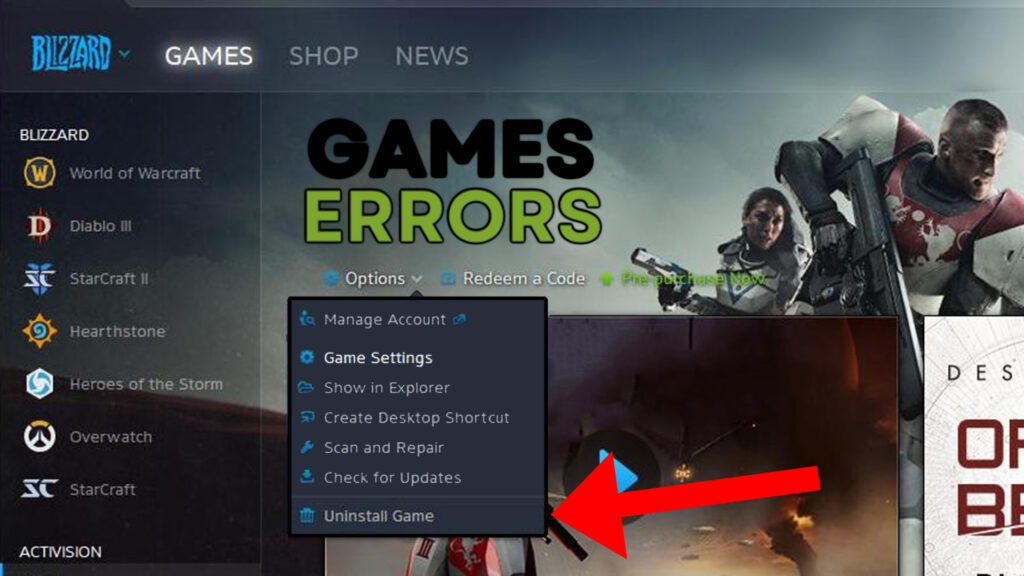
4. Use uma VPN
Outra ótima maneira de abordar esse problema é usar uma VPN. Uma das melhores VPNs para jogos é a ExpressVPN. Não apenas porque aumenta a conectividade e oferece proteção muito poderosa, mas também porque está disponível em uma ampla variedade de plataformas, incluindo Nintendo Switch, PC, tablet, telefone, Xbox e PlayStation.
Dicas adicionais sobre como corrigir o erro “O cliente BattleEye não está respondendo ao Destiny 2”
- Reinicie o roteador – Para garantir o desempenho máximo e sem atrasos nos jogos online, reinicie o roteador de tempos em tempos. Para fazer isso, pressione o botão liga/desliga do roteador, aguarde alguns minutos e ligue-o novamente.
- Atualize o firmware do roteador – Algumas empresas podem não ter firmware atualizado. Portanto, para atualizá-lo, conecte seu roteador ao seu PC por meio de um cabo Ethernet. Baixe o firmware mais recente e faça login na página de gerenciamento oficial do roteador. Selecione o firmware baixado e atualize o roteador.
Outros artigos relacionados
Veredicto Final
Embora o BattlEye possa ser bastante útil em termos de proteção de um servidor online contra hackers e trapaceiros, ele também pode causar muitos problemas, como o “cliente BattleEye não está respondendo” em Destiny 2. Portanto, se nenhum dos métodos ou dicas adicionais funcionou para você, sua melhor aposta é reinstalar o jogo e ver se isso vai resolver.
Se você encontrar algum problema ou erro ao jogar seus jogos favoritos e precisar de suporte, sinta-se à vontade para entrar em contato conosco aqui. Nossa equipe está sempre pronta para ajudá-lo e garantir que sua experiência de jogo seja perfeita e agradável.
.